「あのファイル、どこに保存したっけ…?」
「設定の場所が見つからない…」
そんなときに大活躍するのが Win+S。
パソコン全体をまとめて検索できる、Windowsの“最強時短ショートカット”です。
目次
1. Win+Sとは?
Winキーを押しながら Sキーを押すだけで、Windowsの検索バーが開きます。
ここに調べたいキーワードを入力すると、次のような項目をまとめて探せます。
- 📁 パソコン内のファイル(Excel・Word・PDFなど)
- ⚙️ 設定(Bluetooth、ディスプレイ、ネットワークなど)
- 🌐 Web検索(Bing / Edge 経由)
- 🧭 アプリの起動(Word、電卓、メモ帳など)
💡 ワンポイント:
わざわざ「スタートメニューを開く → タイプする」手順が不要!
Win+Sだけで、すぐに入力が始められます。
わざわざ「スタートメニューを開く → タイプする」手順が不要!
Win+Sだけで、すぐに入力が始められます。
2. 実際の使い方
- Win+S を押す
- 検索バーが画面左下または中央に表示される
- 探したい言葉(例:「請求書」「Bluetooth」など)を入力
- 結果の中からクリックして開くだけ
ファイル名の一部しか覚えていなくても大丈夫。
Windowsが自動で候補を出してくれるので、迷わず見つけられます。
3. 応用:設定やアプリも検索できる
Win+Sの便利なところは、単なるファイル検索にとどまらない点。
たとえば次のような操作もできます👇
- 「電卓」と入力 → そのまま電卓アプリを起動
- 「Bluetooth」と入力 → 設定画面を開く
- 「天気」と入力 → Web検索で天気予報を表示
つまり、「どこにあるか分からない設定」を探すのにも最適です。
4. さらに速く!Winキー単体でも検索できる
実はWinキーを1回押すだけでも、スタートメニューの検索欄がアクティブになります。
つまり「Win → 文字入力」でも同じように検索可能。
ただし、すぐに検索バーを開きたいときはWin+Sの方が確実です。
5. クロノ&ウィンの会話で覚えよう
👦 ウィン:「あれ、Excelファイルが見つからない!どこ保存したんだっけ?」
🧑💻 クロノ:「そんな時は Win+S。ファイル名の一部を入れるだけで出てくるよ。」
👦 ウィン:「ほんとだ!設定とかアプリも出てくるんだ!」
🧑💻 クロノ:「うん、Windowsの中を丸ごと検索できる最強キーだからね。」
6. まとめ:Win+Sで“探す時間ゼロ”を目指そう
Win+Sは「パソコン全体の検索」を最速で呼び出すショートカットです。
ファイルも設定もアプリもこれ1つで完結。
特に業務でファイルを多く扱う人にとっては、毎日の“探す時間”を大幅に短縮できます。
「見つからない…」を無くす最初の一歩として、今日から Win+S を使ってみましょう。



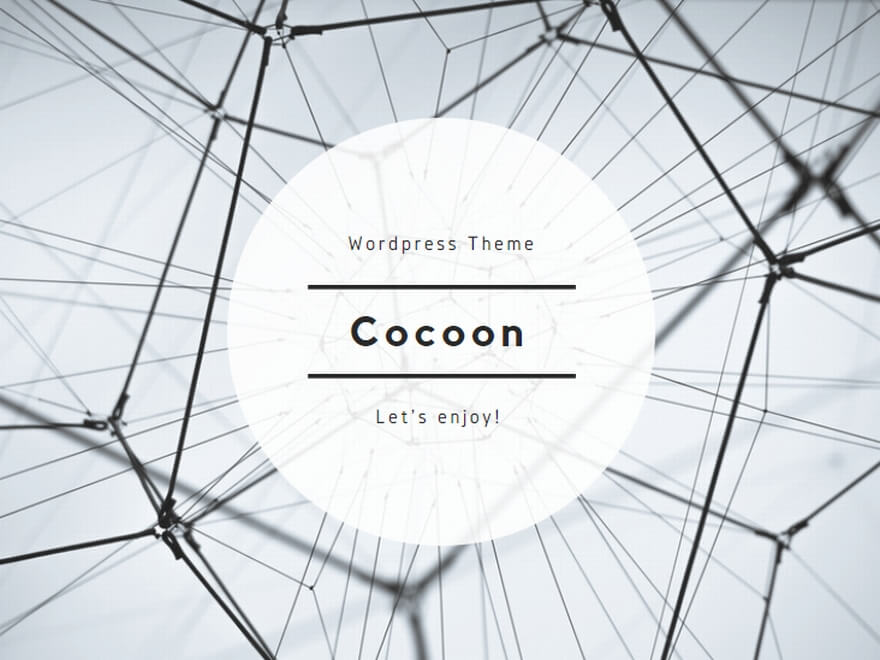

コメント